10 Dinge nach neuer Installation von FreeBSD zu tun
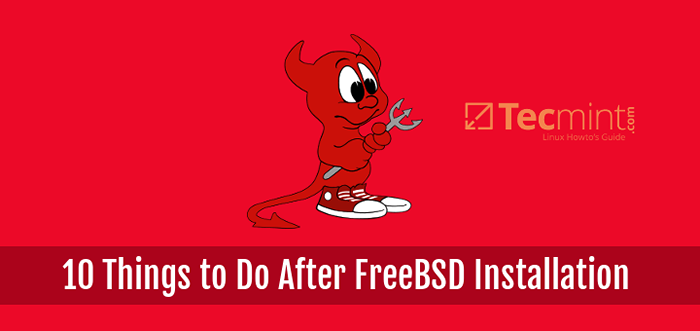
- 3119
- 146
- Tom Jakobs
In diesem Tutorial werden einige erste Konfigurationen behandelt, die Sie für eine frische installierte durchführen müssen FreeBSD Betriebssystem und einige Grundlagen zum Verwalten von FreeBSD aus der Befehlszeile.
Anforderungen
- Freebsd 11.1 Installationshandbuch
1. Aktualisieren Sie das FreeBSD -System
Das erste, was jeder Systemadministrator nach einer neuen Installation eines Betriebssystems durchführen sollte, besteht darin, sicherzustellen.
Um FreeBSD zu aktualisieren, öffnen Sie eine Konsole im System mit Root -Berechtigungen und geben Sie die folgenden Befehle aus.
# FreeBsD-update Fetch # FreeBSD-update Installation
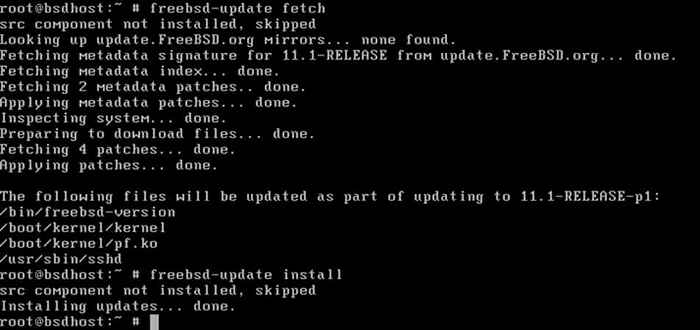 Aktualisieren Sie das FreeBSD -System
Aktualisieren Sie das FreeBSD -System Aktualisieren "HäfenPaketmanager und installierte Software Führen Sie den folgenden Befehl aus.
# PKG Update # PKG -Upgrade
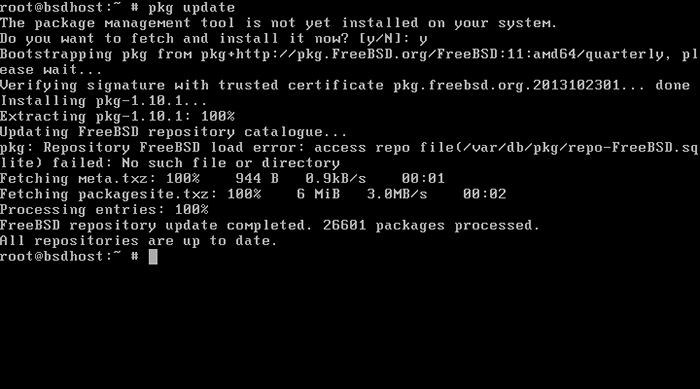 Aktualisieren Sie FreeBSD -Pakete
Aktualisieren Sie FreeBSD -Pakete 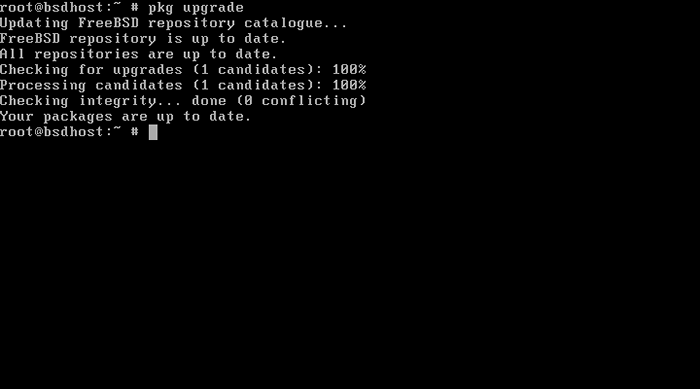 Aktualisieren Sie FreeBSD -Pakete
Aktualisieren Sie FreeBSD -Pakete 2. Redakteure installieren und verprügeln
Um den Job zu erleichtern, das das System aus der Befehlszeile verwaltet, sollten Sie die folgenden Pakete installieren:
- Nano -Texteditor - EE ist der Standardtexteditor in FreeBSD.
- Bourne wieder Shell - Wenn Sie den Übergang von Linux zu FreeBSD reibungsloser gestalten möchten.
- Fertigstellung - benötigt, um die in der Konsole eingetragene Befehle mit dem automatischen Vervollständigen zu vervollständigen
[Tab]Taste.
Alle vorgestellten Versorgungsunternehmen können durch Ausgabe des folgenden Befehls installiert werden.
# PKG Installieren Sie Nano Bash Bash-Vervollständigung
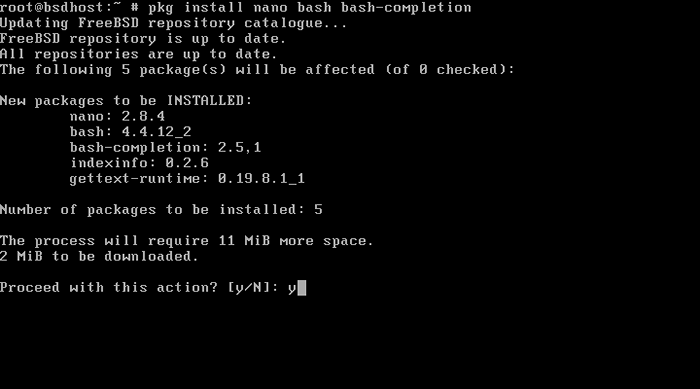 Installieren Sie Redakteure und verprügeln Sie FreeBSD
Installieren Sie Redakteure und verprügeln Sie FreeBSD 3. Sichern Sie SSH auf FreeBSD
Standardmäßig, FreeBSD SSH Der Service lässt das nicht zu Wurzel Konto, um Remote -Anmeldungen automatisch durchzuführen. Obwohl die Ablehnung von Remote -Root -Anmeldungen über SSH -Maßs hauptsächlich für die Sicherung des Dienstes und Ihres Systems ausgelegt ist, müssen Sie manchmal über SSH über SSH authentifizieren.
So öffnen Sie dieses Verhalten, öffnen Sie die SSH -Hauptkonfigurationsdatei und aktualisieren Sie die Zeile Erlaubnisrootlogin aus NEIN Zu Ja Wie im folgenden Screenshot dargestellt.
# nano/etc/ssh/sshd_config
Dateiauszug:
Erlaubnisrootlogin Ja
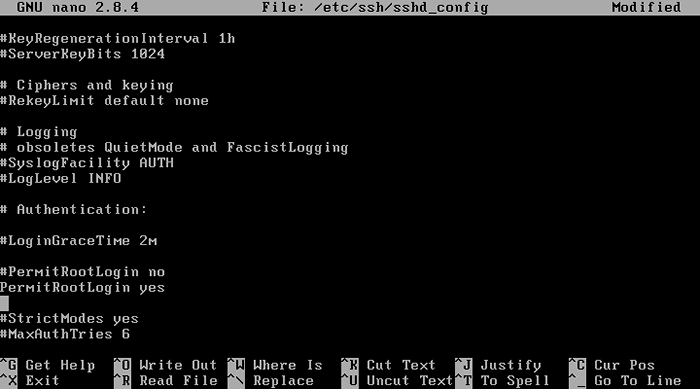 Sichern Sie SSH auf FreeBSD
Sichern Sie SSH auf FreeBSD Starten Sie anschließend SSH -Daemon neu, um Änderungen anzuwenden.
# Service SSHD Neustart
Um die Konfiguration zu testen.
# [E -Mail geschützt] [FreeBSD Server IP]
4. FreeBSD ssh passwortlos Anmeldung
So generieren Sie ein neues SSH -Schlüsselproblem. Der folgende Befehl. Sie können die Öffentlichkeit auf eine andere Serverinstanz kopieren und sich ohne Kennwort sicher beim Remote -Server anmelden.
# ssh-keygen -t rsa # ssh-copy-id -i /root /.ssh/id_rsa.Pub [E -Mail geschützt] # SSH [E -Mail geschützt]
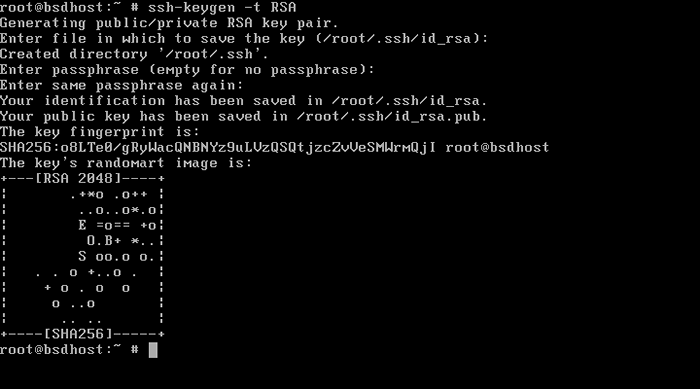 Generieren Sie SSH -Schlüssel für FreeBSD
Generieren Sie SSH -Schlüssel für FreeBSD 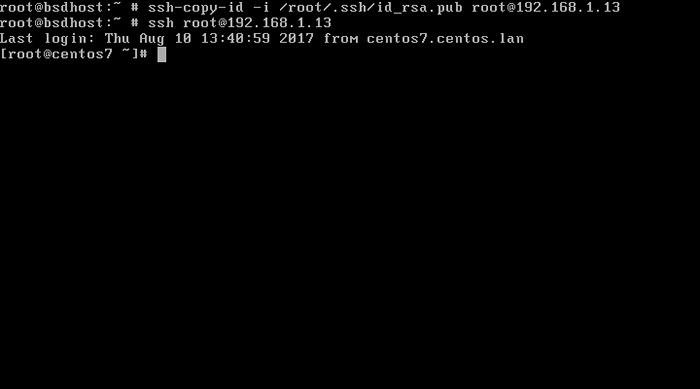 FreeBSD ssh passwortlos Anmeldung
FreeBSD ssh passwortlos Anmeldung 5. Installieren und konfigurieren Sie sudo auf FreeBSD
Sudo ist eine Software, mit der ein gemeinsamer Benutzer Befehle mit den Sicherheitsberechtigungen des Superuser -Kontos ausführen kann. Das sudo -Dienstprogramm ist in FreeBSD standardmäßig nicht installiert.
Um sudo in FreeBSD zu installieren, führen Sie den folgenden Befehl aus.
# PKG Sudo installieren
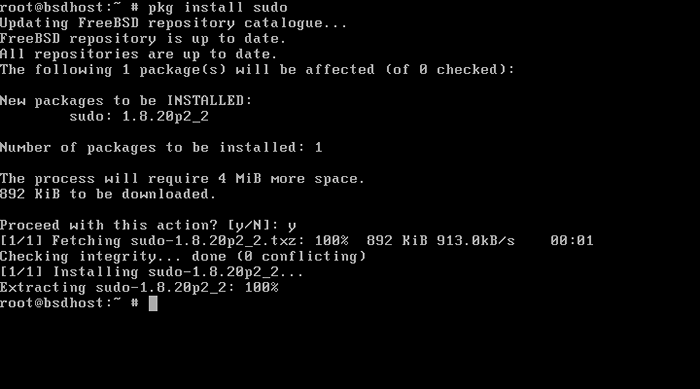 Installieren Sie sudo auf FreeBSD
Installieren Sie sudo auf FreeBSD Um ein reguläres Systemkonto mit Root -Berechtigungen ausführen zu lassen, öffnen Sie sudoers Konfigurationsdatei, befindet sich in /usr/local/etc/ Verzeichnis zur Bearbeitung durch Ausführung von Visudo -Befehl.
Navigieren Sie durch den Inhalt der Datei und fügen Sie die folgende Zeile hinzu, normalerweise nach der Stammzeile:
your_user alle = (alle) alle
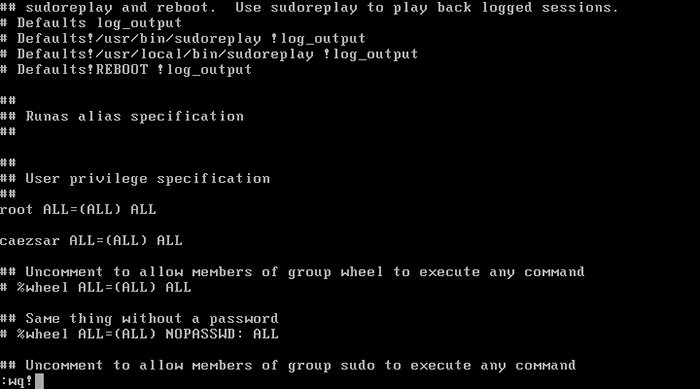 Aktivieren Sie den Sudo -Zugriff auf den Benutzer
Aktivieren Sie den Sudo -Zugriff auf den Benutzer Verwenden Sie immer Visudo Befehl zum Bearbeiten sudoers Datei. Visudo Das Dienstprogramm enthält Build-In-Funktionen, um Fehler beim Bearbeiten dieser Datei zu erkennen.
Speichern Sie die Datei danach, indem Sie drücken : WQ! Melden Sie sich auf Ihrer Tastatur mit dem Benutzer an, den Sie Root -Berechtigungen erteilt haben, und führen Sie einen willkürlichen Befehl aus, indem Sie Sudo vor dem Befehl anhängen.
# Su - Ihr Augent $ sudo PKG Update
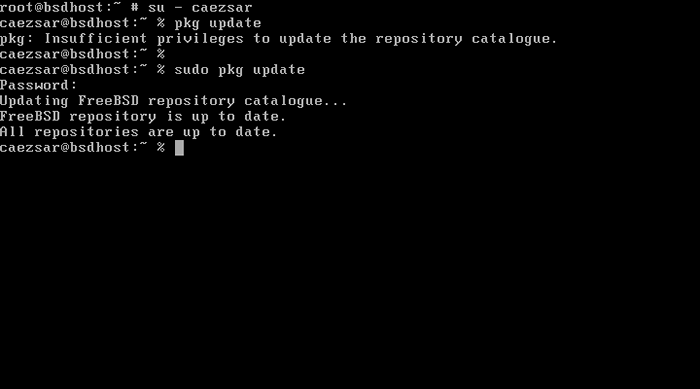 Sudo user Anmeldung
Sudo user Anmeldung Eine andere Methode, die verwendet werden kann, um ein reguläres Konto mit Stammbefugnissen zu ermöglichen Rad und die Radgruppe aus der Sudoers -Datei durch Entfernen des # Zeichen zu Beginn der Linie.
# PW Groupmod Wheel -m Your_User # Visudo
Fügen Sie die folgende Zeile hinzu zu /usr/local/etc/sudoers Datei.
%Rad alle = (alle = alle) alle
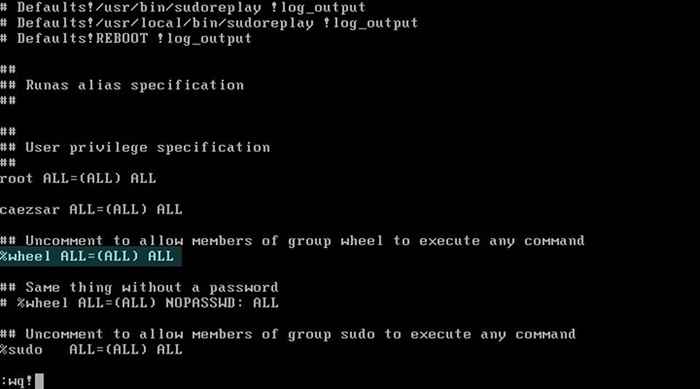 Lassen Sie den Sudo -Zugriff auf den Benutzer zulassen
Lassen Sie den Sudo -Zugriff auf den Benutzer zulassen 6. Verwalten von Benutzern auf FreeBSD
Der Prozess des Hinzufügens eines neuen Benutzers ist ziemlich einfach. Führen Sie einfach den Befehl adduser aus und befolgen Sie die interaktive Eingabeaufforderung, um den Prozess abzuschließen.
Um die persönlichen Informationen eines Benutzerkontos zu ändern, führen Sie die aus CHPass -Befehl gegen a Nutzername und aktualisieren Sie die Datei. Speichern Sie die mit dem VI -Editor geöffnete Datei durch Drücken : WQ! Schlüssel.
# Chpass Your_User
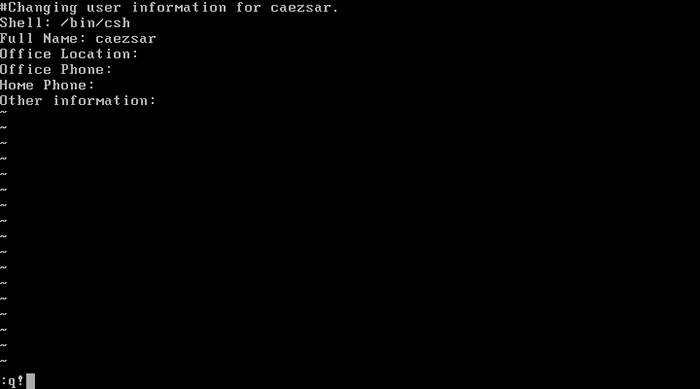 Ändern Sie Benutzerinformationen auf FreeBSD
Ändern Sie Benutzerinformationen auf FreeBSD Um ein Benutzerkennwort zu aktualisieren, führen Sie aus Passwd -Befehl.
# Passwd Your_User
So ändern Sie eine Konto -Standard -Shell, listen Sie zunächst alle vorhandenen Shells in Ihrem System auf und führen Sie dann aus CHSH -Befehl Wie unten dargestellt.
# cat /etc /shells # chsh -s /bin /csh your_user # env # User Umgebungsvariablen
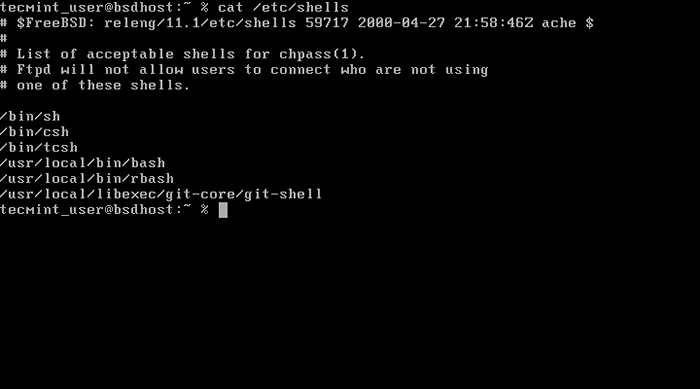 Listen Sie FreeBSD -Shells auf
Listen Sie FreeBSD -Shells auf 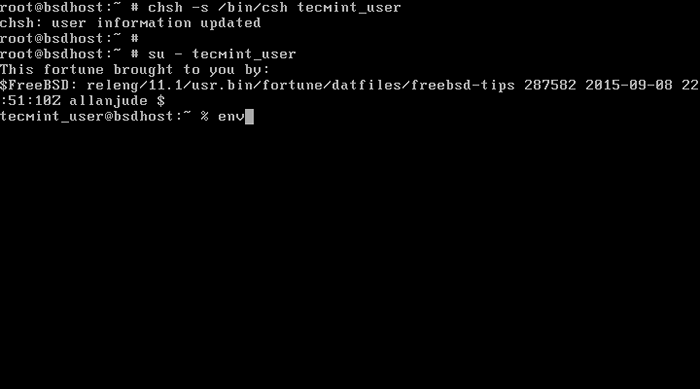 FreeBSD Shell ändern
FreeBSD Shell ändern 7. Konfigurieren Sie FreeBSD statische IP
Regelmäßige FreeBSD -Dauernetzwerkeinstellungen können durch Bearbeitung manipuliert werden /etc/rc.Conf Datei. Um eine Netzwerkschnittstelle mit statischer IP -Adresse auf FreeBSD zu konfigurieren.
Führen Sie zuerst den Befehl ifconfig -A aus, um eine Liste aller NICs anzuzeigen und den Namen der Schnittstelle zu identifizieren, die Sie bearbeiten möchten.
Dann manuell bearbeiten /etc/rc.Conf Datei, kommentieren Sie die DHCP -Zeile und fügen Sie die IP -Einstellungen Ihres NIC hinzu, wie unten dargestellt.
#ifconfig_em0 = "dhcp" ifconfig_em0 = "inet 192.168.1.100 Netzmaske 255.255.255.0 "#Default Gateway Defaultrouter =" 192.168.1.1 "
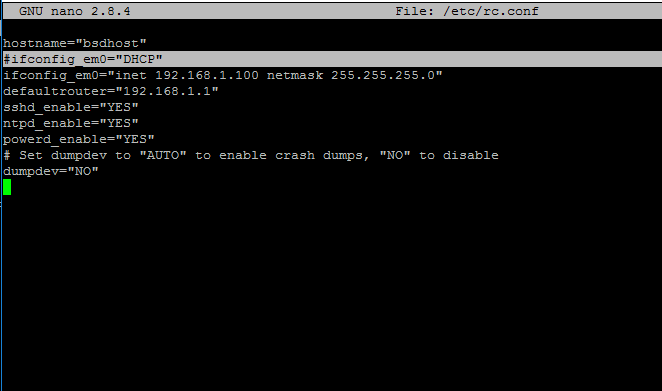 Setzen Sie die statische IP -Adresse von FreeBSD
Setzen Sie die statische IP -Adresse von FreeBSD Um die neuen Netzwerkeinstellungen anzuwenden, geben Sie die folgenden Befehle aus.
# Service Netif Neustart # Service Routing Neustart
8. Konfigurieren Sie das FreeBSD -DNS -Netzwerk
DNS -Namenserver -Resolver können durch Bearbeitung manipuliert werden /etc/resolv.Conf Datei wie im folgenden Beispiel angegeben.
NAMESERVER your_first_dns_server_ip namerver your_second_dns_server_ip suche your_local_domain
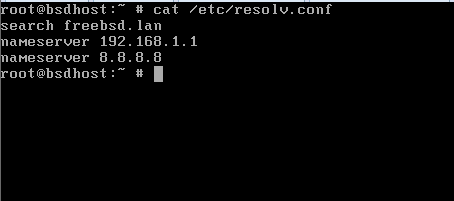 Stellen Sie DNS in FreeBSD ein
Stellen Sie DNS in FreeBSD ein So ändern Sie Ihren Maschinennamen aktualisieren /etc/rc.Conf Datei.
Hostname = "FreebsDhost"
So fügen Sie mehrere IP -Adresse für eine Netzwerkschnittstelle auf FreeBSD hinzu /etc/rc.Conf Datei.
ifconfig_em0_alias0 = "192.168.1.5 NETMASK 255.255.255.255 "
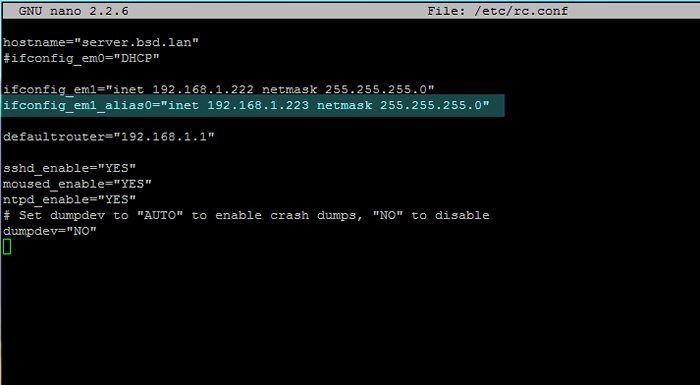 Mehrere IP -Adressen auf FreeBSD
Mehrere IP -Adressen auf FreeBSD Starten Sie anschließend den Netzwerkdienst neu, um Änderungen widerzuspiegeln.
# Service Netif Neustart
9. FreeBSD -Dienste verwalten
Dienstleistungen kann in FreeBSD über den Servicebefehl verwaltet werden. Um alle systemweit aktivierten Dienste aufzulisten, geben Sie den folgenden Befehl aus.
# Service -e
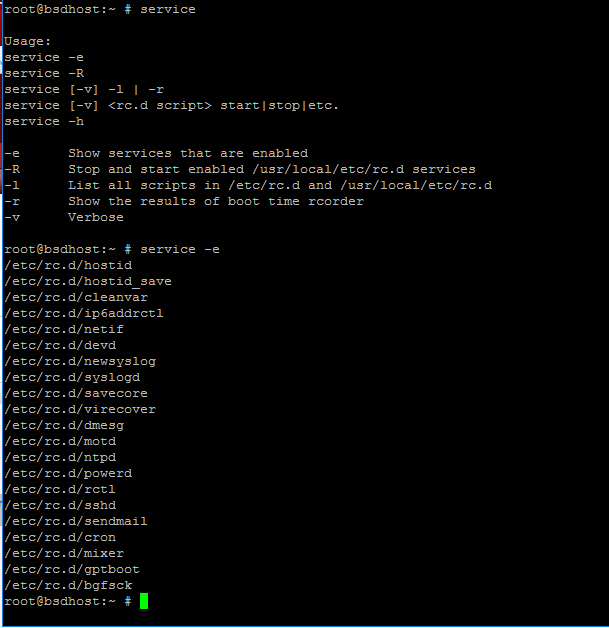 Listen Sie FreeBSD -Dienste auf
Listen Sie FreeBSD -Dienste auf Um alle Diensteskripte aufzulisten, die sich befinden /etc/rc.D/ Systempfad Führen Sie den folgenden Befehl aus.
# Service -l
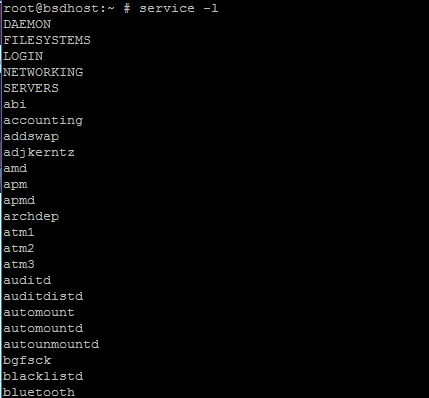 Listen Sie FreeBSD -Service -Skripte auf
Listen Sie FreeBSD -Service -Skripte auf Um einen FreeBSD -Daemon während des Startinitialisierungsprozesses zu aktivieren oder zu deaktivieren SYSRC -Befehl. Angenommen, Sie möchten den SSH -Service ermöglichen, offen zu sein /etc/rc.Conf Datei und Anhängen der folgenden Zeile.
sshd_enable = "Ja"
Oder verwenden Sie den SYSRC -Befehl, der dasselbe tut.
# sysrc sshd_enable = "Ja"
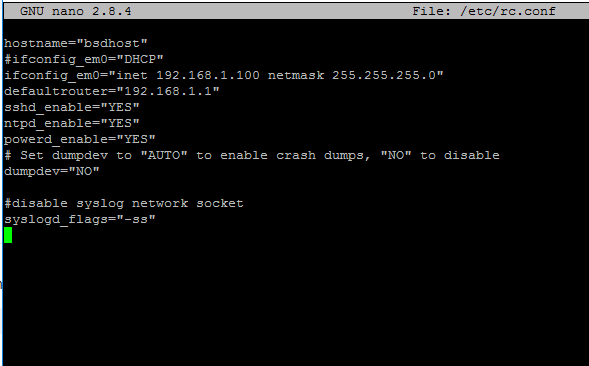 Aktivieren und deaktivieren Sie den Service auf FreeBSD
Aktivieren und deaktivieren Sie den Service auf FreeBSD Um ein Service-System zu deaktivieren, fügen Sie die an NEIN FLAGE FÜR DEN BEDEUTTE DÄMONE, wie unten dargestellt. Die Dämonen -Flaggen sind unempfindlich von Fall.
# sysrc apache24_enable = nein
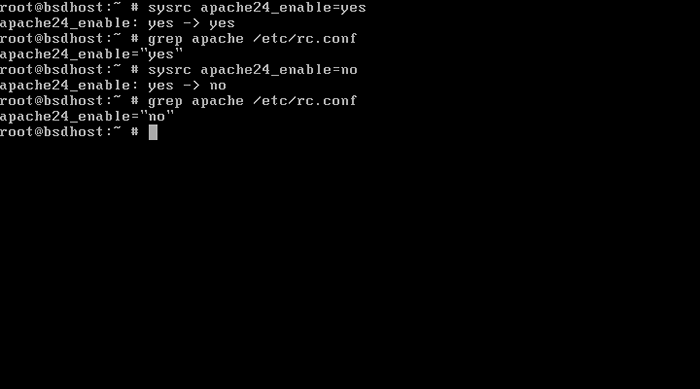 Deaktivieren Sie den Service in FreeBSD
Deaktivieren Sie den Service in FreeBSD Erwähnenswert ist erwähnen, dass einige Dienste auf FreeBSD besondere Aufmerksamkeit erfordern. Zum Beispiel, wenn Sie nur deaktivieren möchten Syslog Daemon Network Socket, geben Sie den folgenden Befehl aus.
# sysrc syslogd_flags = "-ss"
Starten Sie den Syslog -Service neu, um Änderungen anzuwenden.
# Service Syslogd Neustart
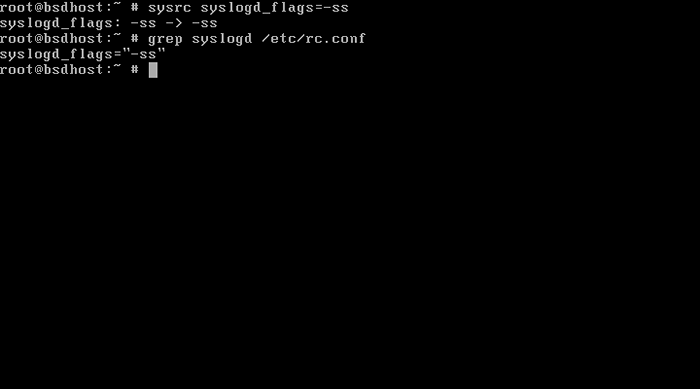 Deaktivieren Sie Syslog über FreeBSD
Deaktivieren Sie Syslog über FreeBSD Vollständig deaktivieren Sendmail Dienst beim Systemstart, führen Sie die folgenden Befehle aus oder fügen Sie sie hinzu zu /etc/rc.Conf Datei:
sysrc sendmail_enable = "no" sysrc sendmail_submint_enable = "nein"
10. Listen Sie Netzwerkstecke auf
Um eine Liste der geöffneten Ports in FreeBSD anzuzeigen, verwenden Sie die Sockstat Befehl.
Listen Sie alle IPv4 -Netzwerke auf FreeBSD auf.
# Sockstat -4
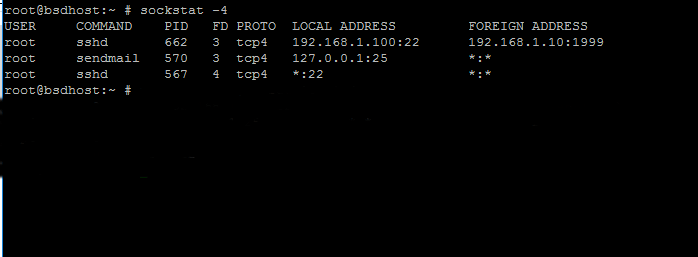 Listen Sie IPv4 -Ports auf FreeBSD auf
Listen Sie IPv4 -Ports auf FreeBSD auf Zeigen Sie alle IPv6 -Netzwerke auf FreeBSD an.
# Sockstat -6
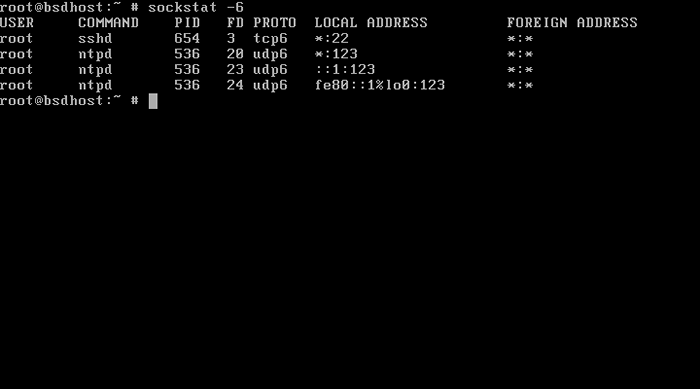 Listen Sie IPv6 -Ports auf FreeBSD auf
Listen Sie IPv6 -Ports auf FreeBSD auf Sie können die beiden Flags kombinieren, um alle Netzwerkhöhlen anzuzeigen, wie im folgenden Screenshot dargestellt.
# Sockstat -4 -6
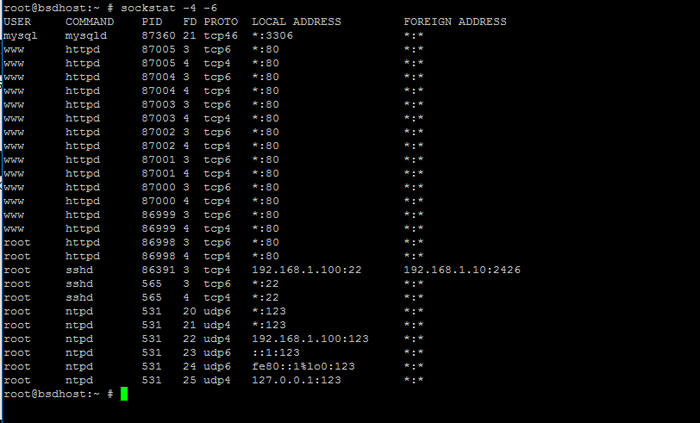 FreeBSD Open Ports auflisten
FreeBSD Open Ports auflisten Listen Sie alle verbundenen Sockets auf FreeBSD auf.
# Sockstat -c
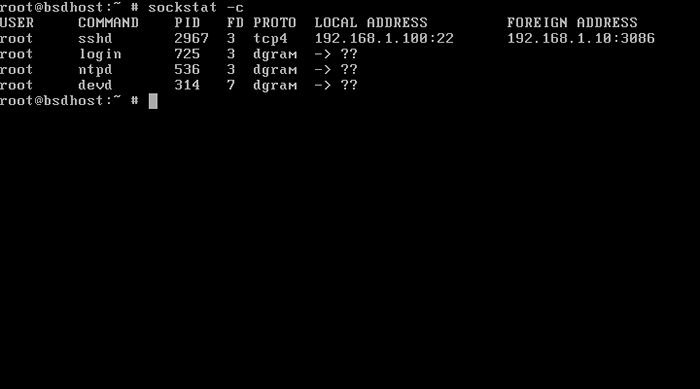 Listen Sie verbundene Sockets auf FreeBSD auf
Listen Sie verbundene Sockets auf FreeBSD auf Zeigen Sie alle Netzwerkstücken in Hörstatus und UNIX -Domänen -Sockeln an.
# Sockstat -l
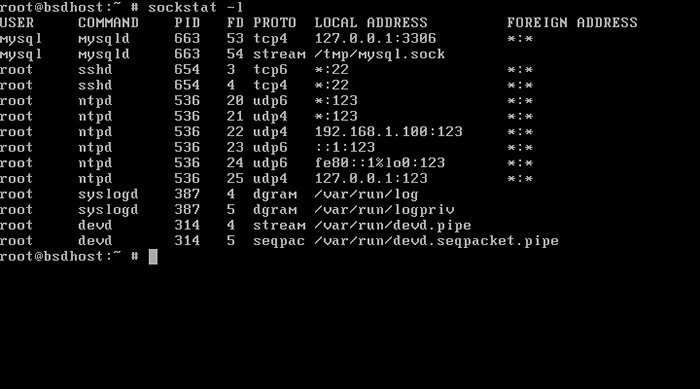 Listen Sie Hörhöhlen auf FreeBSD auf
Listen Sie Hörhöhlen auf FreeBSD auf Außer Sockstat Das Dienstprogramm kann den Befehl netstat oder lSOF ausführen, um auch System- und Netzwerkhöhlen anzuzeigen.
Das LSOF -Dienstprogramm ist standardmäßig nicht in FreeBSD installiert. So installieren Sie es von FreeBSD -Ports -Repositories aus dem folgenden Befehl.
# PKG Installieren Sie LSOF
Um alle IPv4- und IPv6 -Netzwerkhöhlen mit dem Befehl LSOF anzuzeigen, geben Sie die folgenden Flags an.
# lsof -i4 -i6
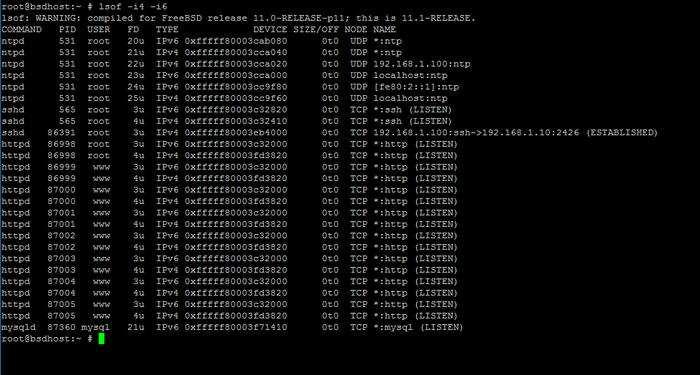 Listen Sie Sockel mit dem Befehl LSOF auf
Listen Sie Sockel mit dem Befehl LSOF auf Um alle Netzwerkhöhlen im Hörstatus auf FreeBSD mit Netstat -Dienstprogramm anzuzeigen, geben Sie den folgenden Befehl aus.
# netstat -an | eGrep 'Proto | Hören'
Oder den Befehl ohne ausführen -N Flagge, um den Namen der geöffneten Sockel im Hörzustand anzuzeigen.
# netstat -a | eGrep 'Proto | Hören'
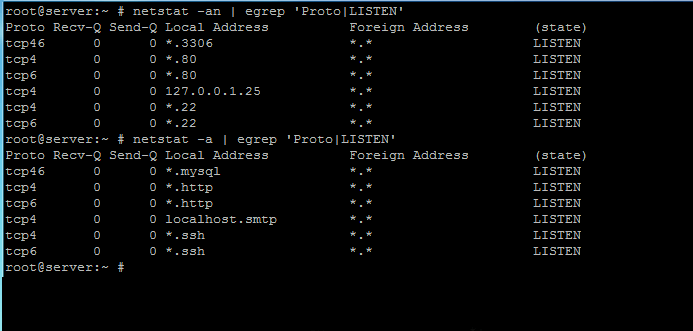 Listen Sie Hörhöhlen mit Netstat auf
Listen Sie Hörhöhlen mit Netstat auf Dies sind nur einige grundlegende Dienstprogramme und Befehle, die Sie kennen müssen, um täglich ein FreeBSD -System zu verwalten.

